一步一步教您用C#编写window服务教程
我在编写服务过程中参考了 Professional C# 2012 and .NET 4.5
第一步,创建一个解决方案名称MonitoringFish
不废话,你肯定会,会的直接去下一步。如果真的不会请继续看
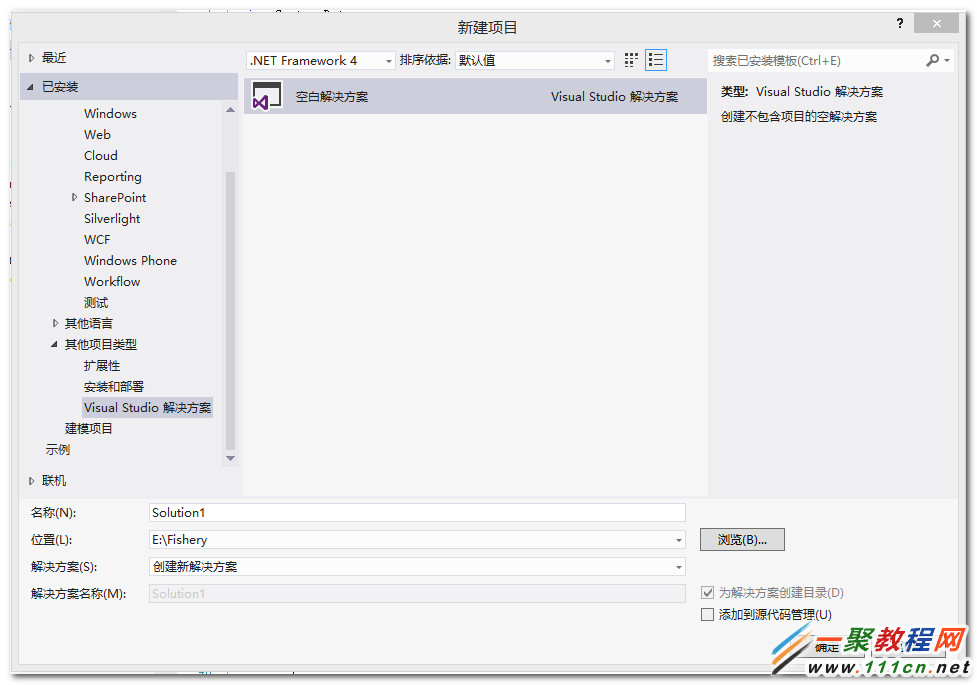
第二步添加服务用的类库项目Sensor
并添加类文件QuoteException.cs和SensorFish.cs
这两个类的功能并不重要,主要是给服务类用的,你也可以写自己的类文件,或者干脆不要,直接在服务类里边写逻辑代码
QuoteException.cs代码如下:
using System;
using System.Collections.Generic;
using System.Linq;
using System.Text;
namespace Sensor
{
///
/// 自定义异常
///
[Serializable]
class QuoteException : Exception
{
public QuoteException() { }
public QuoteException(string message) : base(message) { }
public QuoteException(string message, Exception inner) : base(message, inner) { }
protected QuoteException(
System.Runtime.Serialization.SerializationInfo info,
System.Runtime.Serialization.StreamingContext context)
: base(info, context) { }
}
}
SensorFish.cs代码如下:
using System;
using System.Collections.Generic;
using System.Linq;
using System.Text;
using System.IO;
using System.Net;
using System.Net.Sockets;
using System.Threading.Tasks;
using System.Diagnostics.Contracts;
using System.Diagnostics;
namespace Sensor
{
///
/// 传感器监测
///
public class SensorFish
{
private TcpListener listener;
private int port;//端口号
private string filename;
private List
private Random random;
private Task listenerTask;
///
/// 传感器控制类
///
public SensorFish()
: this("quotes.txt")
{
}
///
/// 传感器控制类
///
///
public SensorFish(string fileName)
: this(fileName, 7890)
{
}
///
/// 传感器控制类
///
///
///
public SensorFish(string fileName, int port)
{
//Contract.Requires
//Contract.Requires
this.port = port;
}
protected void ReadQuotes()
{
try
{
quotes = File.ReadAllLines(filename).ToList();
if (quotes.Count == 0)
{
throw new QuoteException("quotes file is empty");
}
random = new Random();
}
catch (IOException ex)
{
throw new QuoteException("I/O Error", ex);
}
}
protected string GetRandomQuoteOfTheDay()
{
int index = random.Next(0, quotes.Count);
return quotes[index];
}
///
/// 开启服务
///
public void Start()
{
ReadQuotes(); //读取文件
listenerTask = Task.Factory.StartNew(Listener, TaskCreationOptions.LongRunning);//异步方法调用
}
private void Listener()
{
try
{
IPAddress ipAddress = IPAddress.Any;//提供一个ip地址,只是服务器应侦听所有网络接口上的客户端活动。此字段为只读
listener = new TcpListener(ipAddress, port);//指定在本地的IP地址和端口号上侦听是否有传入的连接尝试
listener.Start();//开始侦听传入的连接请求
while (true)
{
Socket clientSocket = listener.AcceptSocket();//接受关起的连接请求
string message = GetRandomQuoteOfTheDay();
var encoder = new UnicodeEncoding();
byte[] buffer = encoder.GetBytes(message);
clientSocket.Send(buffer, buffer.Length, 0);//将指定的字节数发送到已连接的Socket
clientSocket.Close();//关闭Socket,并释放所有的关联的资源
}
}
catch (SocketException ex)
{
Trace.TraceError(string.Format("QuoteServer {0}", ex.Message));
throw new QuoteException("socket error", ex);
}
}
///
/// 停止服务
///
public void Stop()
{
listener.Stop();//关闭侦听
}
///
/// 暂定服务
///
public void Suspend()
{
listener.Stop();
}
///
/// 重新开始服务
///
public void Resume()
{
Start();
}
///
/// 重启
///
public void RefreshSensor()
{
ReadQuotes();
}
}
}
第三步添加控制台应用程序SensorServiceTest
这里要说下为什么添加这个控制台程序了。
因为在开发过程中要对Sensor项目进行调试,为了方便用 SensorServiceTest承载这个类库,作为服务使用。在第四步的程序中将会调用这个服务,以便验证Sensor中的各个类功能是否正常。
直接主函数中加入代码,如下:
///
/// 服务测试程序
///
class Program
{
static void Main(string[] args)
{
var qs = new SensorFish("Quotes.txt", 4567);
qs.Start();
Console.WriteLine("Hit return to exit");
Console.ReadLine();
qs.Stop();
}
}
第四步添加wpf应用程序项目ServiceTestClicent
用于配合第三步创建服务测试Sensor项目,请注意配置项目属性页的【设置】选项卡的键值如下图所示
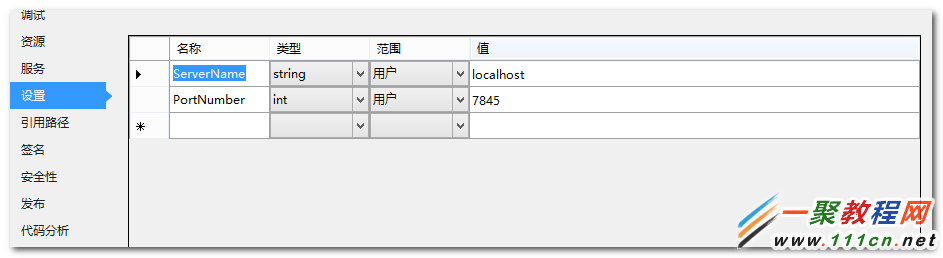
这个项目中我创建了一个MainWindow.xaml文件和QuoteInformation.cs类用于客户端程序的调用,当然在创建wpf项目时候自动生成了app.config(非必须)和App.xaml(必须)
xaml文件代码如下:
xmlns:x=""
Title="MainWindow" >
IsEnabled="{Binding EnableRequset}" Click="OnGetQuote" >Get Quote
using System;
using System.Net.Sockets;
using System.Text;
using System.Windows;
using System.Windows.Input;
namespace ServiceTestClicent
{
///
/// MainWindow.xaml 的交互逻辑
///
public partial class MainWindow : Window
{
private QuoteInformation quoteInfo = new QuoteInformation();
public MainWindow()
{
InitializeComponent();
this.DataContext = quoteInfo;
}
private async void OnGetQuote(object sender, RoutedEventArgs e)
{
const int bufferSize = 1024;
Cursor currentCursor = this.Cursor; //代表用于鼠标指针的图像
quoteInfo.EnableRequest = false;
string serverName = Properties.Settings.Default.ServerName; //url
int port = Properties.Settings.Default.PortNumber;//端口
var client = new TcpClient();//
NetworkStream stream = null;
try
{
await client.ConnectAsync(serverName, port);
stream = client.GetStream();
byte[] buffer = new Byte[bufferSize];
int received = await stream.ReadAsync(buffer, 0, bufferSize);
if (received
{
return;
}
quoteInfo.Quote = Encoding.Unicode.GetString(buffer).Trim('');
}
catch (SocketException ex)
{
MessageBox.Show(ex.Message, "Error Quote of the day", MessageBoxButton.OK, MessageBoxImage.Error);
}
finally
{
if (stream != null)
{
stream.Close();
}
if (client.Connected)
{
client.Close();
}
this.Cursor = currentCursor;
quoteInfo.EnableRequest = true;
}
}
}
}
QuoteInformation.cs类代码如下
using System;
using System.Collections.Generic;
using System.ComponentModel;
using System.Linq;
using System.Runtime.CompilerServices;
using System.Text;
namespace ServiceTestClicent
{
class QuoteInformation : INotifyPropertyChanged
{
public QuoteInformation()
{
EnableRequest = true;
}
private string quote;
public string Quote
{
get
{
return quote;
}
internal set
{
SetProperty(ref quote, value);
}
}
private bool enableRequest;
public bool EnableRequest
{
get
{
return enableRequest;
}
internal set
{
SetProperty(ref enableRequest, value);
}
}
private void SetProperty
{
if (!EqualityComparer
{
field = value;
var handler = PropertyChanged;
if (handler != null)
{
handler(this, new PropertyChangedEventArgs(propertyName));
}
}
}
public event PropertyChangedEventHandler PropertyChanged;
}
}
在项目SensorServiceTestClient和ServiceTestClicent上右键-生成后打开在各自项目中的Debug文件夹下找到exe可执行文件,并先启动SensorServiceTestClient.exe然后启动ServiceTestClicent.exe
启动ServiceTestClicent.exe如下图所示,表示各个程序功能正常
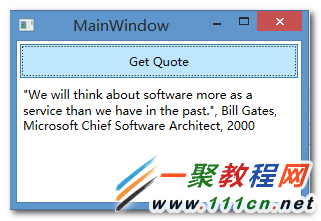
经过测试功能正常,就可以真正的编写windows服务了
第五步添加服务项目SensorFishService
添加一个服务类FisheryMonitoring.cs
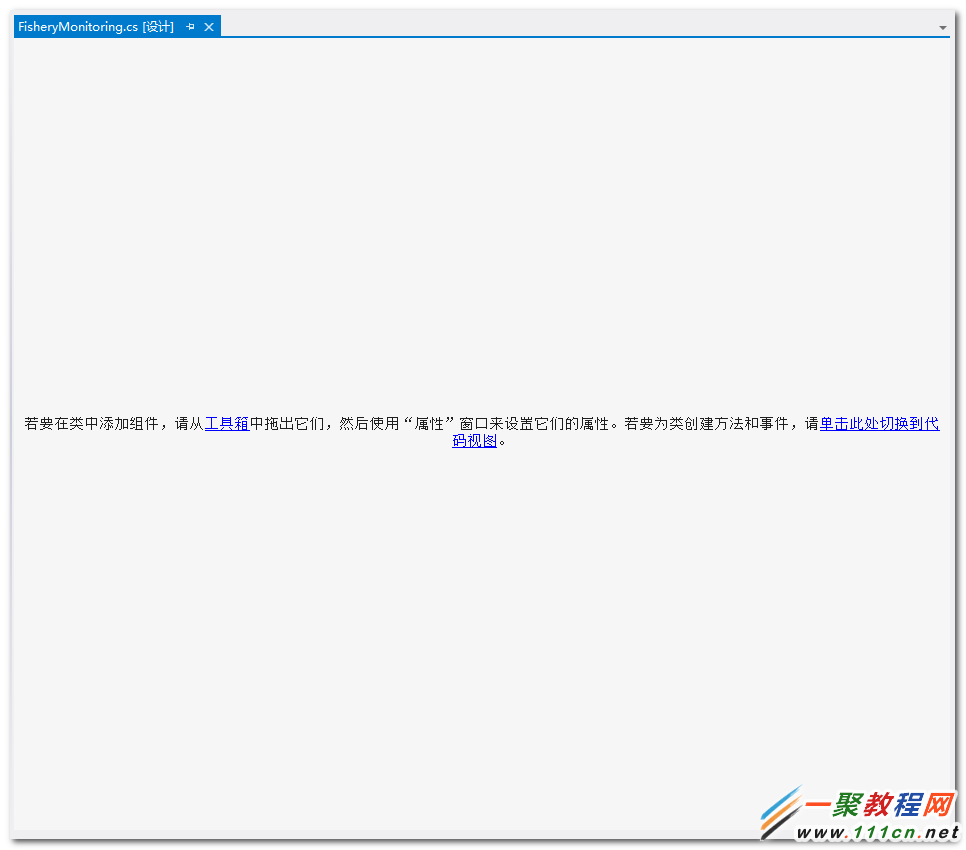
在空白处点击一下,以便选中该选项卡,然后打开属性窗口看到下图所示
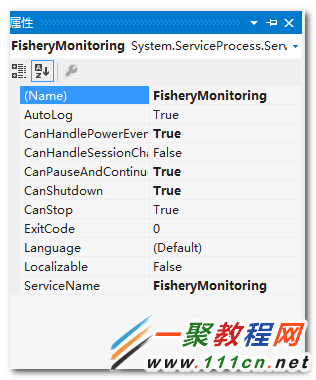
(Name)对应的是服务类的名称
AutoLog指定把启动和停止服务的事件自动写到事件日志中
CanPauseAndContinue、CanShutdown和CanStop指定服务可以处理暂停、继续、关闭和停止服务的请求
ServiceName是写到注册表中的服务的名称,使用这个名称可以控制服务
CanHandleSessionChangeEvent确定服务是否能处理终端服务器会话中的改变事件
CanHandlePowerEvent选项对运行在笔记本电脑或移动设备上的服务有效。如果启用这个选项,服务就可以响应低电源事件,并响应的改变服务的行为。电源事件包括电量低、电源状态改变(因为A/C电源之间的切换)开关和改为断电
设置好各个属性后,在服务类的选项卡上右键,选择【添加安装程序】

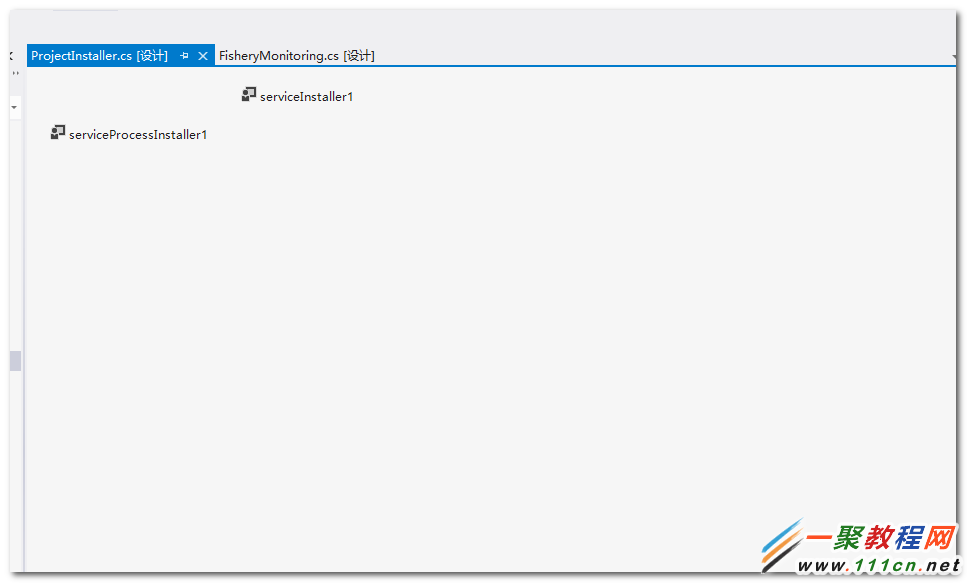
选中 ServiceProcessInstaller1打开属性选项卡
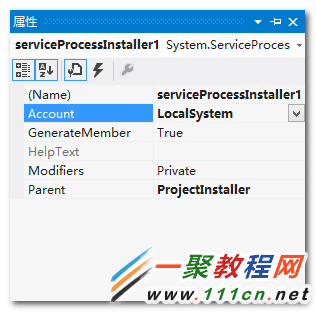
设置一下 Account,如果将他的值设置为User那么在安装服务的时候就要指定一个具体的账户,只有这个账户可以使用这个服务,其他的不详,请查阅其他资料
选中serviceInstaller1并打开属性选项卡
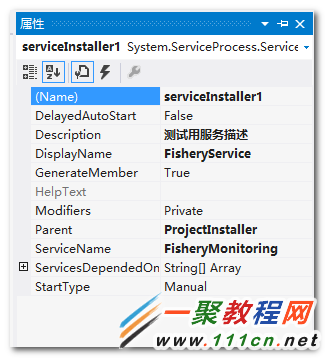
设置一下各个属性,各位看官请自行对照属性的作用,下图是系统服务中的截图

值得注意的是 ServiceName必须和上文中提到的ServiceName相同,别问我为什么
至此重点的部分介绍完毕
当然,大头的部分还在后边,请各位看官注意
第六步在SensorFishService项目中添加类Program.cs
这个必须的,因为承载了程序入口,所以名字不能变,代码如下
static class Program
{
static void Main(string[] args)
{
ServiceBase[] ServicesToRun;
ServicesToRun = new ServiceBase[]{
new FisheryMonitoring()
};
//服务响应
ServiceBase.Run(ServicesToRun);
// ServiceBase.Run(new FisheryMonitoring());
}
}
至此整个windows服务编写已经完成,下一篇笔者将介绍安装和卸载服务的过程
注:请各位看客自行设置项目之间的引用和项目上的程序集的引用,很简单的















